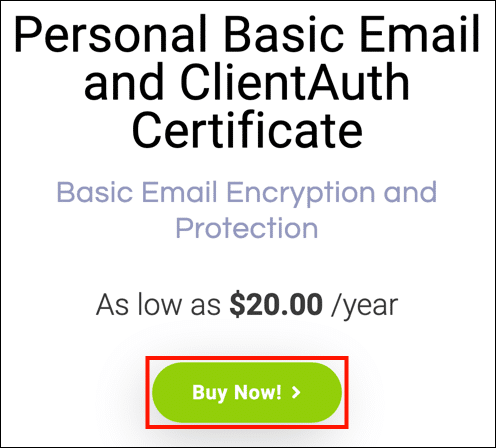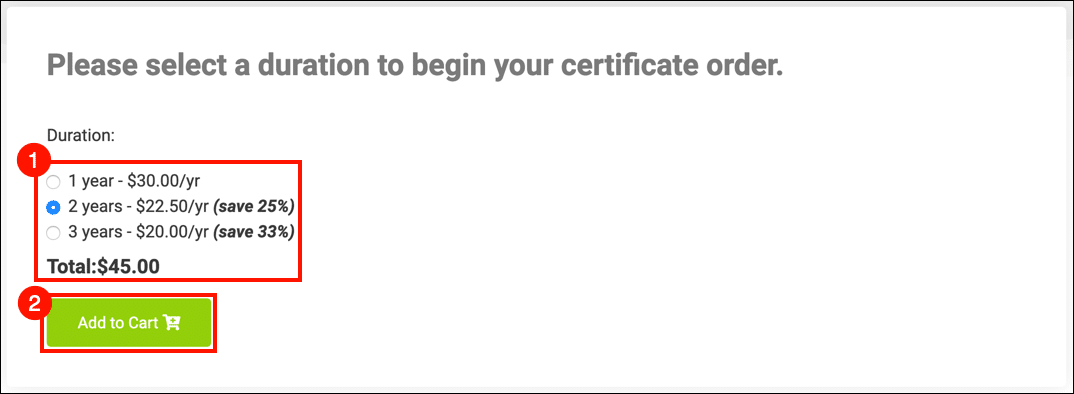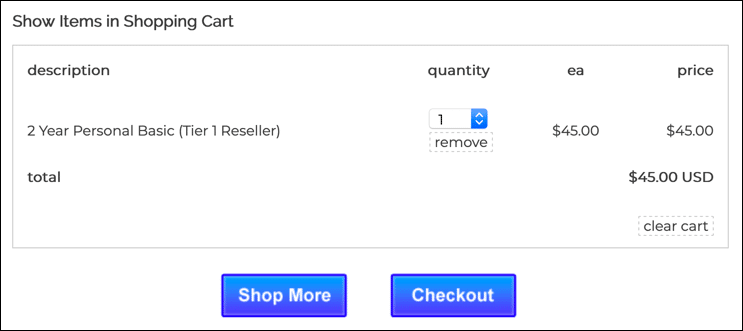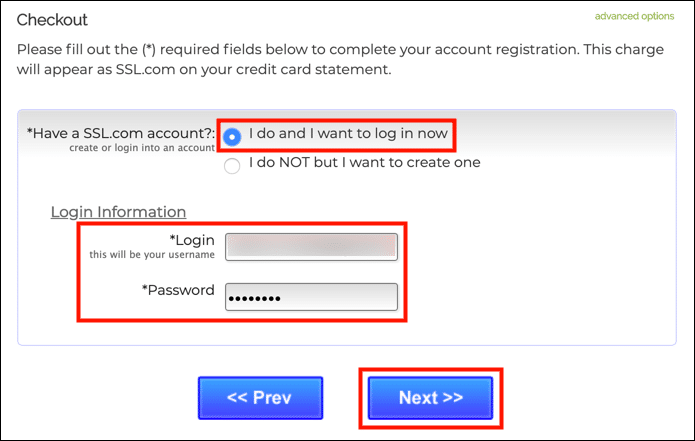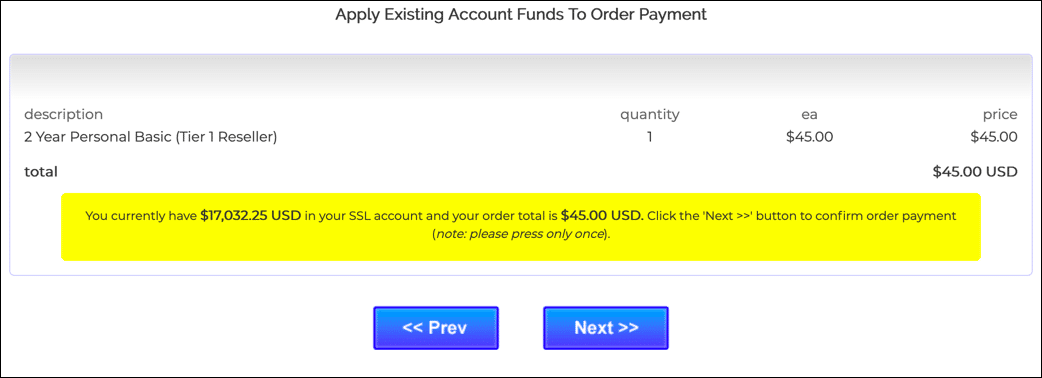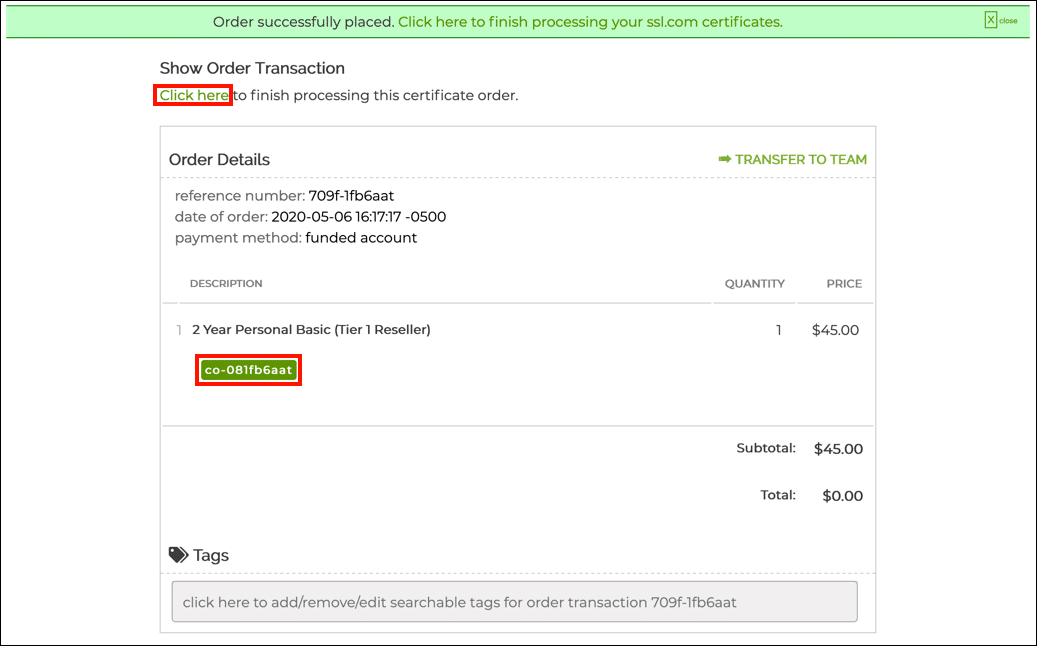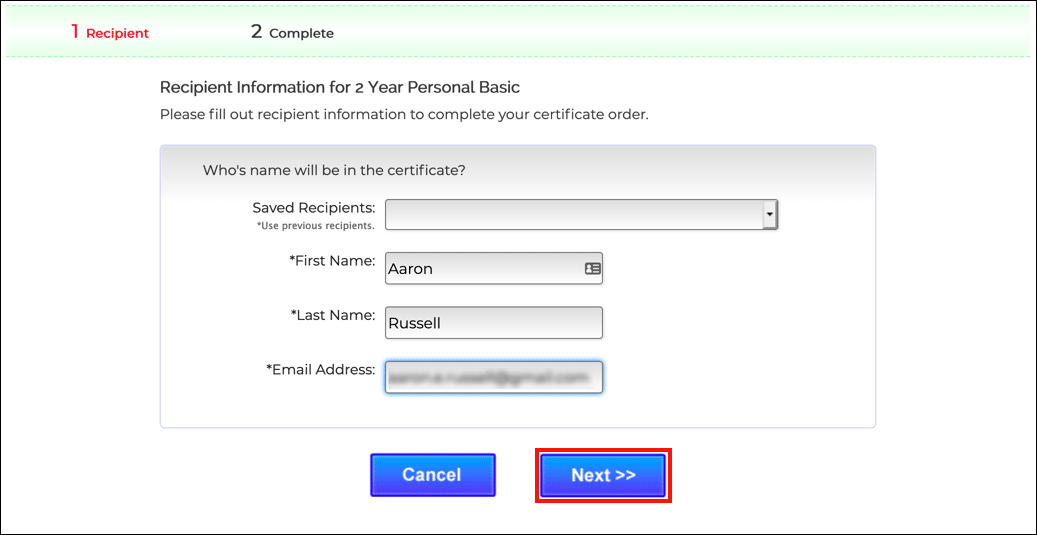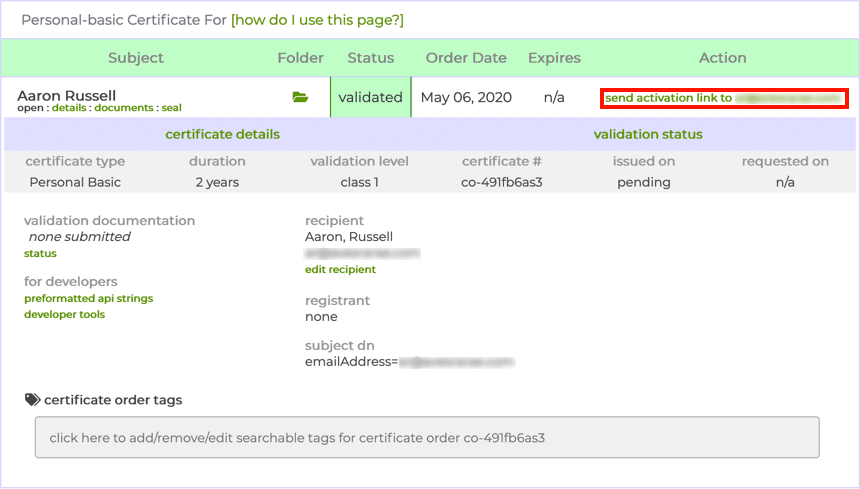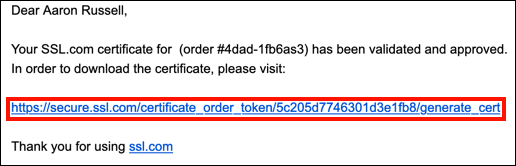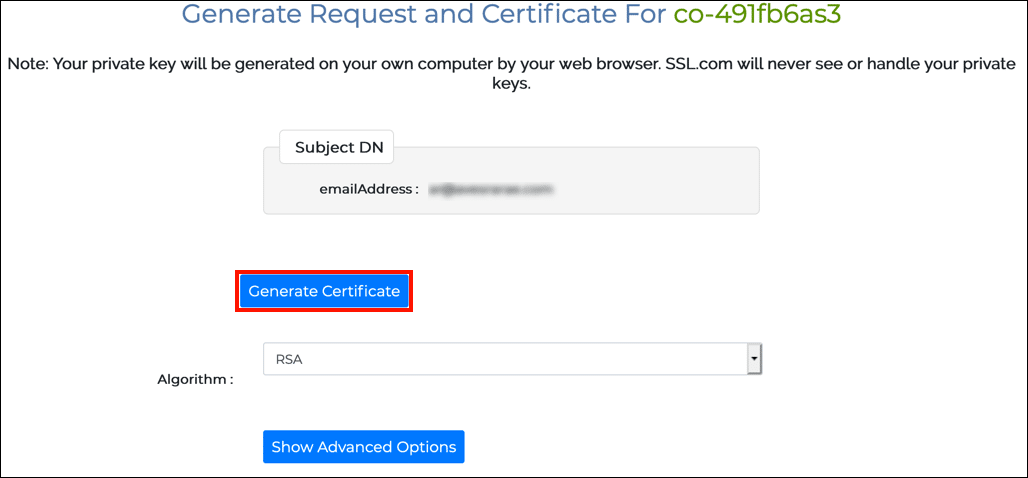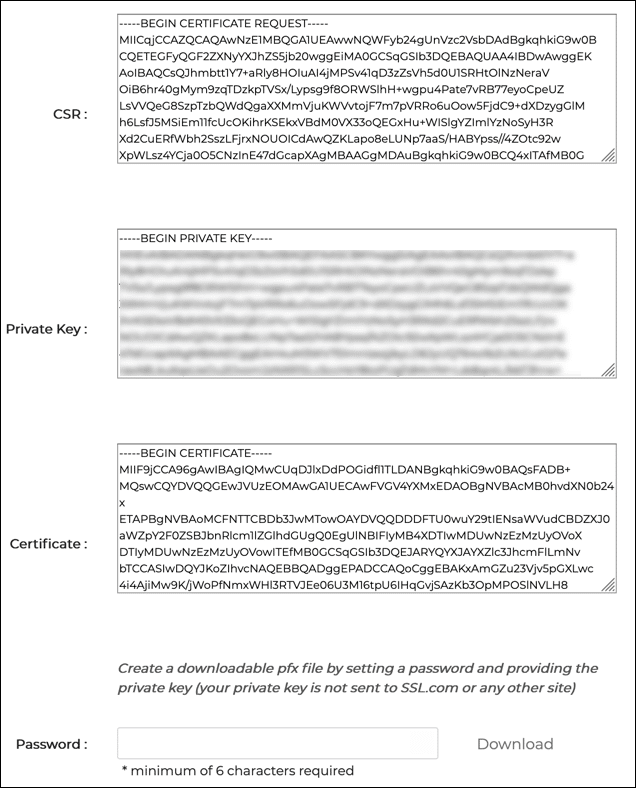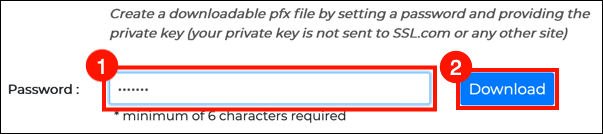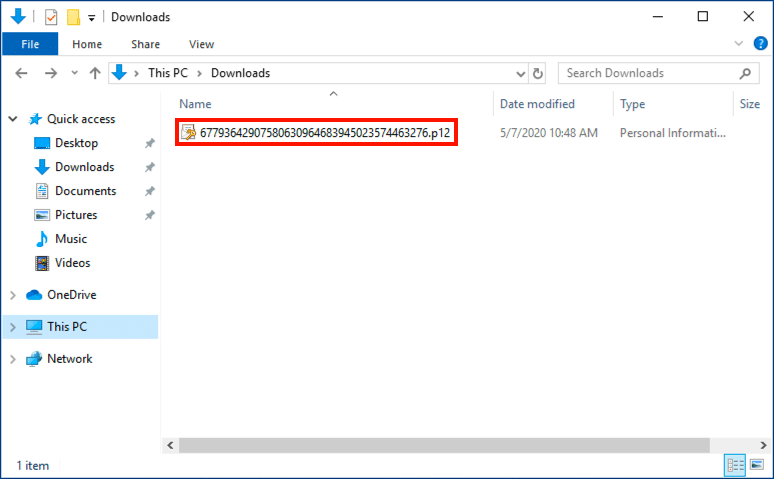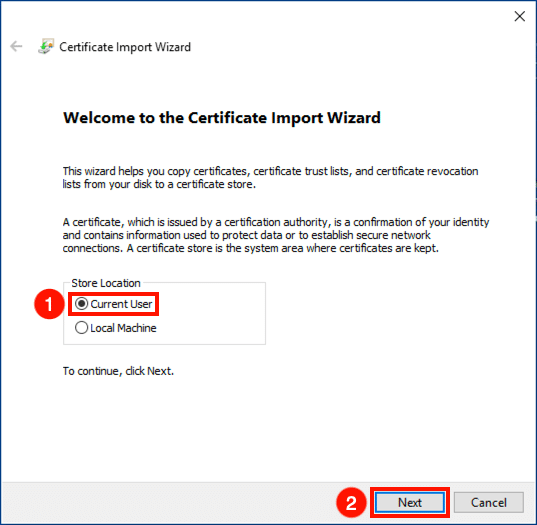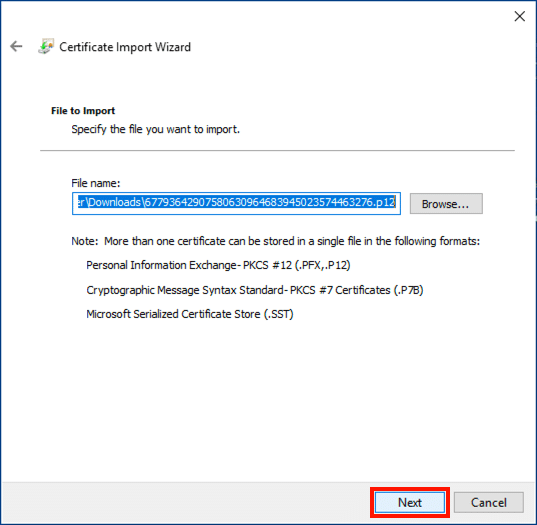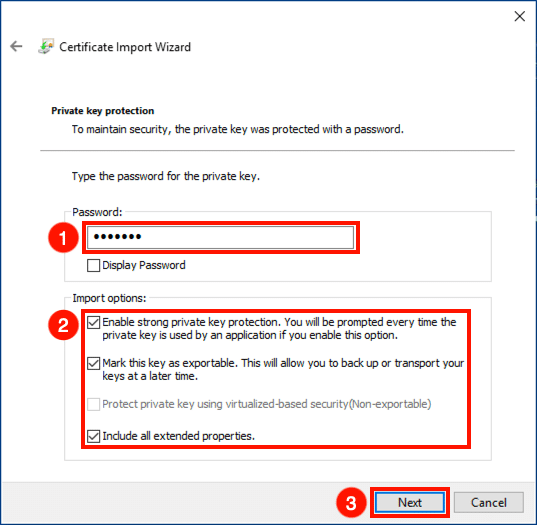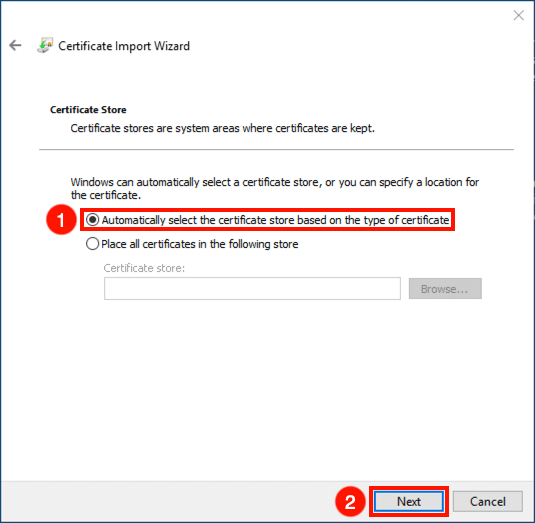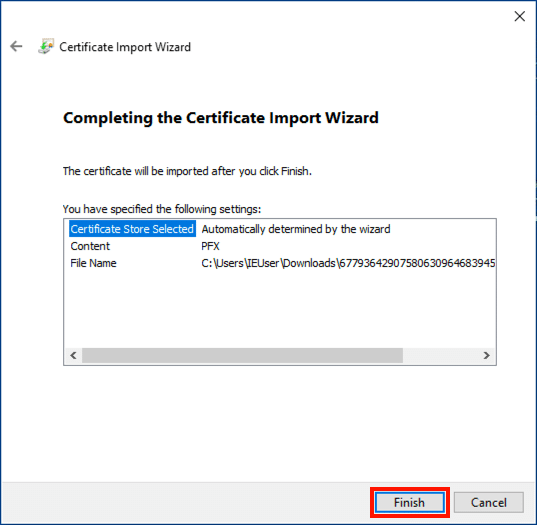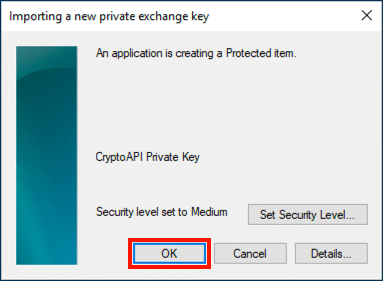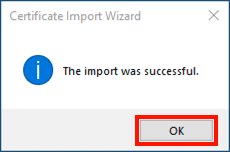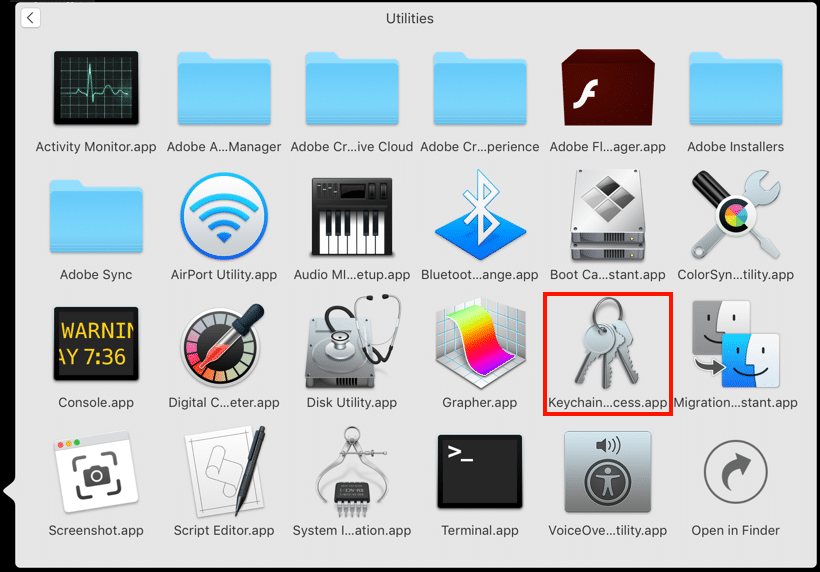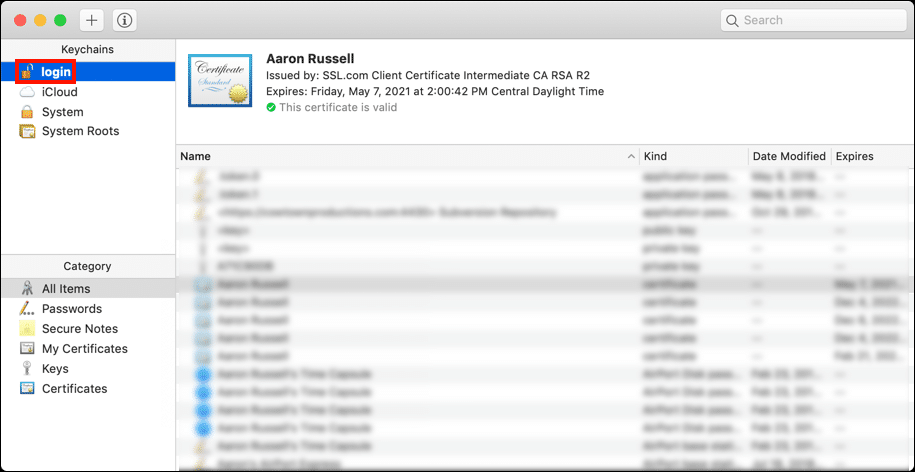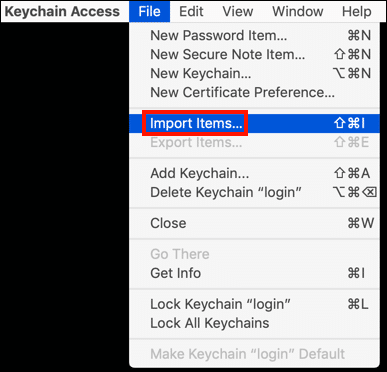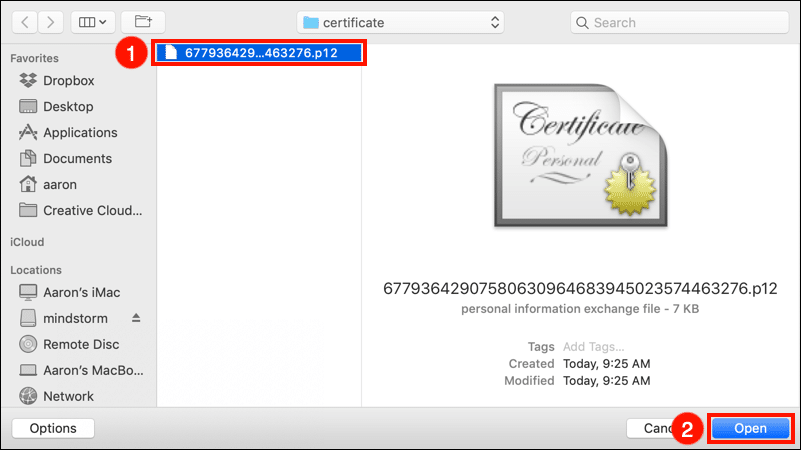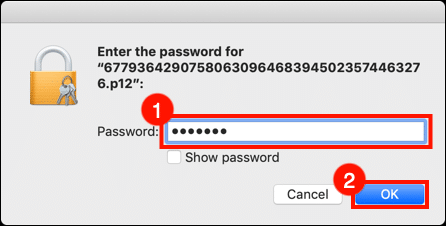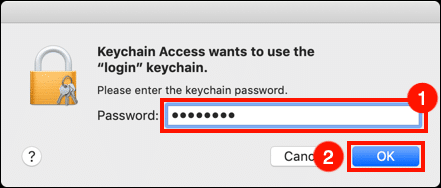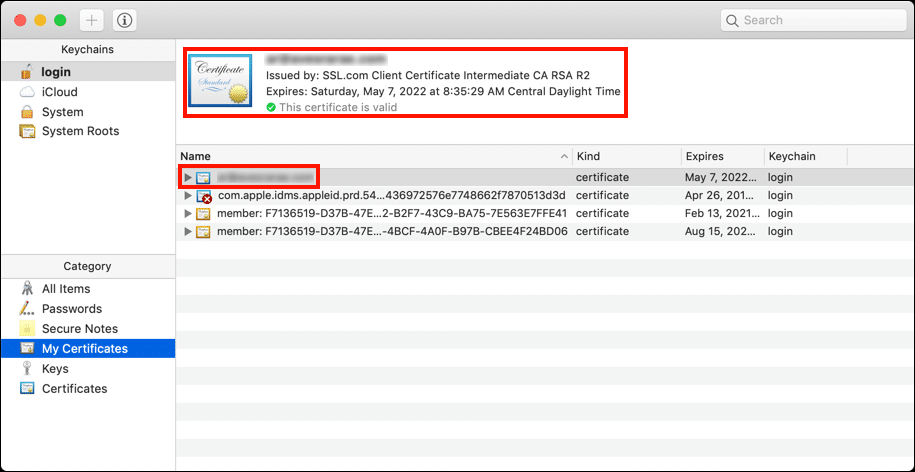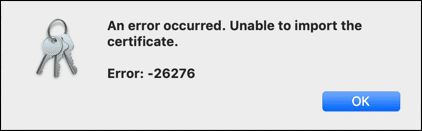Tämä ohje auttaa sinua tilaamaan ja asentamaan Perussähköposti S/MIME Todistus ja ClientAuth-sertifikaatti SSL.com:sta. Nämä edulliset sertifikaatit tarjoavat S/MIME sähköpostisuojaus ja asiakkaan todennus niin vähän kuin $ 20 vuodessa, ja ovat loistava tapa estää Phishing samalla tarjoamalla suojatun todennuskertoimen myös yrityksen verkkosivustoille ja muille sovelluksille. ClientAuth-varmenteita voidaan käyttää osana SSO (Single Sign On) -aloitetta.
Järjestys
-
Siirry Tuotesivu henkilökohtaisen Basic Email- ja ClientAuth-varmenteiden osalta ja napsauta Osta nyt painiketta.
-
Valitse varmenteen kesto ja napsauta Lisää ostoskoriin -painiketta lisätäksesi varmenteen ostoskoriin. Huomaa, että vaikka minkä tahansa enimmäiskäyttöikä S/MIME SSL.com: n myöntämä varmenne on kaksi vuotta, asiakkaat voivat säästää rahaa tilaamalla jopa kolmen vuoden nippuja. Kolmen vuoden Personal Basic -tilauksille annamme ilmaiset korvaavat varmenteet tilauksen viimeisen voimassaolon päättyessä ja vahvistamme ne uudelleen tilauksen viimeiselle vuodelle.
-
Ostoskorissa voit muuttaa sertifikaattien määrää, poistaa ne ostoskoristasi tai palata ostoksille Osta lisää painiketta. Kun tilauksesi on valmis ja oikea, napsauta Kassa.
-
Jos et ole jo kirjautunut SSLG-tiliisi tai sinulla ei ole vielä tiliä, sinua pyydetään kirjautumaan tai luomaan uusi tili Checkout-näytössä. Jos sinulla on tili, valitse Teen ja haluan kirjautua sisään nyt, anna käyttäjänimesi ja salasanasi ja napsauta sitten Seuraava >> painiketta.
-
Jos sinulla ei ole SSL.com-tiliä, valitse En EI, mutta haluan luoda sellaisen, täytä pyydetyt tiedot (käyttäjänimi, sähköpostiosoite, salasana ja laskutustiedot) ja napsauta sitten Seuraava >> painiketta.
-
Jos tililläsi on olemassa olevia varoja, ne käytetään ostokseesi. Jos tililläsi ei ole tarpeeksi varoja, sinua pyydetään lisäämään lisää. Klikkaa Seuraava >> -painiketta, kun tililläsi on riittävästi varoja tapahtuman suorittamiseen.
-
Jos tilauksesi on suoritettu onnistuneesti, näet vihreän ilmoituksen selainikkunan yläosassa lukemalla “Tilaus onnistuneesti…" Klikkaa Klikkaa tästä Linkki alle Näytä tilaustapahtuma tai vihreä tilausnumero, joka alkaa ”yhteis-”Tilauksen yksityiskohdissa.
-
Kirjoita vastaanottajan tiedot (etunimi, sukunimi ja sähköpostiosoite) ja napsauta sitten Seuraava >>. Voit myös valita aiemmin tallennetut tiedot käyttämällä Tallennetut vastaanottajat pudotusvalikosta.
-
Sinut palautetaan sivulle, jolla on tietoja varmennustilauksesta. Klikkaus lähetä aktivointilinkki.
- Tarkista, onko sähköpostiosoitteesi uusi viesti aktivointilinkilläsi. (Jos sinulla on useita osoitteita, muista tarkistaa se, jolle tilaat Personal Basic -sertifikaatin.) Napsauta linkkiä.
-
Valitse Luo sertifikaatti -painike uuden sertifikaatin allekirjoituspyynnön luomiseksi (CSR), sertifikaatti ja yksityinen avain.
Huomautus: Jos haluat määrittää algoritmin, voit valita RSA: n ja ECDSA: n välillä algoritmi pudotusvalikosta. Voit myös napsauttaa Näytä lisäasetukset -painike, joka näyttää avattavan valikon näppäimen koon valitsemiseksi. - Tekstikentät, jotka sisältävät uuden CSR, yksityinen avain ja varmenne ilmestyvät.
- Jos haluat ladata PFX-tiedoston, joka sisältää uuden varmenteen ja yksityisen avaimen, tietokoneellesi, luo vähintään 6 merkkiä pitkä salasana ja napsauta sitten Lataa painiketta. Muista tämä salasana. Tarvitset sitä, kun asennat varmenteen ja avaimen tietokoneellesi. Myös, on erittäin tärkeää, että pidät yksityisen avaimesi turvassa ja et menetä sitä. SSL.com ei koskaan näe tai käsittele yksityisiä avaimiasi eikä voi auttaa sinua kadonneen avaimen palauttamisessa (se luodaan selaimessa, omalla tietokoneellasi). Ilman yksityistä avainta et pysty allekirjoittamaan sähköpostiviestejä digitaalisesti tai lukemaan julkisella avaimellasi salattua sähköpostia. Vielä pahempaa, kuka tahansa yksityisellä avaimellasi voi olettaa henkilöllisyytesi sähköpostiviestien allekirjoittamiseen ja asiakkaan todennukseen.
Asennus
Useimmissa sovelluksissa, jotka tukevat S/MIME or Asiakkaan todennus, voit yksinkertaisesti seurata alla olevia ohjeita asentaaksesi ladatun PFX-tiedostosi käyttöjärjestelmävarmennevarastoon, ja sähköpostiohjelmasi tai verkkoselaimesi voi käyttää varmennetta. Mozilla Thunderbird ja Firefox vaativat kuitenkin lisämääritysvaiheita:
- Määritä Mozilla Thunderbird sivustolle S/MIME (Windows)
- Määritä Mozilla Firefox asiakkaan todennusta varten
Windows
Nämä toimenpiteet dokumentoitiin Windows 10 Enterprise -versiossa 1809.
- Kaksoisnapsauta lataamasi PFX-tiedostoa avataksesi sen. Tiedostonimi loppuu
.p12 - - Ohjattu sertifikaattien tuonti tulee avautumaan. valita Nykyinen käyttäjä, napsauta sitten seuraava painiketta.
- Seuraava ikkuna pyytää sinua määrittämään tuotavan tiedoston. Tiedosto, jonka kaksoisnapsautit vaiheessa 1 pitäisi olla jo valittu, joten napsauta seuraava painiketta jatkaaksesi.
- Kirjoita salasana, jonka loit ladatessasi PFX-tiedoston SSL.com-sivustolta. Alla Tuo asetukset, Varmista että Sisällytä kaikki laajennetut ominaisuudet on valittu. Jos haluat, että sinulta kysytään PFX-salasanaasi joka kerta, kun yksityistä avainta käytetään (esim. Allekirjoittamiseen), tarkista Ota vahva yksityisen avaimen suojaus käyttöön. Jos haluat viedä yksityisen avaimen sisältävän PFX: n myöhemmin, tarkista Merkitse tämä avain vietäväksi. Kun olet valinnut vaihtoehdot, napsauta seuraava painiketta.
- Varmista, että Valitse varmennevarasto automaattisesti varmennetyypin perusteella on valittu, napsauta sitten seuraava painiketta.
- Valitse Suorittaa loppuun painiketta.
- Jos valitsit Ota vahva yksityisen avaimen suojaus käyttöön vaiheessa 4, sitten Uuden yksityisen vaihtoavaimen tuominen valintaikkuna tulee näkyviin. Klikkaa OK painiketta jatkaaksesi.
- Kaikki on valmis! Klikkaa OK -painike poistuaksesi ohjatusta toiminnosta.
macOS
Nämä toimenpiteet dokumentoitiin macOS 10.14.6: lla (Mojave).
- avoin Avaimenperä Access.app, sijaitsee Sovellukset> Apuohjelmat.
- Valitse Kirjaudu sisään avainnipun.
- valita Tiedosto> Tuo kohteet valikosta.
- Siirry SSLG: stä lataamasi PFX-tiedostoon ja napsauta sitten avoin painiketta. Huomaa, että tiedostonimi loppuu
.p12. - Kirjoita PFX-tiedostoa ladatessasi luomasi salasana ja napsauta OK painiketta.
- Kirjoita pyydettäessä sisäänkirjautumissalasanasi ja napsauta OK -painiketta avataksesi Login-avainnipun.
- Varmenne ja yksityinen avain on nyt asennettu tietokoneeseen.